Если вы не слышите голос вызывающего абонента через микрофон или динамик на телефоне Galaxy, вот что можно проверить, чтобы исправить ситуацию.

Прежде чем пробовать выполнять приведенные далее рекомендации, обязательно проверьте обновлены ли до последней версии ПО и соответствующие приложения на вашем устройстве. Можно обновить ПО на вашем устройстве, выполнив следующие шаги.
1
Откройте Настройки > Обновление ПО.
2
Коснитесь пункта Загрузить и установить.
3
Выполните инструкции на экране.
Посмотрите, нет ли помех, закрывающих микрофон или динамик
Убедитесь, что ничто не закрывает микрофон или динамик на телефоне. Защита экрана или чехол часто бывают причиной искажений звука во время вызовов.

Обратите внимание, что расположение микрофона и динамика может отличаться в зависимости от устройства.
1. Увеличьте звук во время вызова
Click to Expand
Если вы не слышите другого абонента, попробуйте установить на максимум звук во время вызова.


Шаг 1. Нажмите клавишу громкости, расположенную на правом боку устройства.


Шаг 2. Чтобы увеличить громкость, нажмите верхнюю кнопку.


Шаг 3. Чтобы уменьшить громкость, нажмите нижнюю кнопку.
Обратите внимание, что звук во время вызова можно отрегулировать только во время вызова. Если вы находитесь на Главном экране, то будет отрегулирован для рингтона.
2. Перезапустите устройство
Click to Expand
Перезапустите устройство и снова проверьте.
1
Проведите от верхнего края экрана вниз, чтобы открыть панель быстрых настроек.
2
Коснитесь значка включения, а затем выберите «Перезагрузить».
Если проблема не устранена, перейдите к следующему шагу далее.
3. Запустите устройство в безопасном режиме
Click to Expand
Некоторые загруженные приложения приводят к зависанию, отказу или замедлению отклика телефона или планшета. Некоторые приложения могут даже влиять на работу камеры, вызывать проблемы аудио и влиять на сетевые подключения.
Использование безопасного режима отключает все загруженные приложения и загружает только оригинальное ПО, которое входит в телефон или планшет, и при этом у вас есть возможность определить, вызвана ли проблема приложением или самим телефоном или планшетом. Чтобы это проверить, выполните следующие шаги.
1
Проведите от верхнего края экрана вниз, чтобы открыть панель быстрых настроек, а затем коснитесь значка включения.
2
Коснитесь и удерживайте «Выключить» до тех пор, пока не покажется значок безопасного режима.
3
Коснитесь настройки «Безопасный режим» и запустите устройство. Если вы успешно вошли в безопасный режим, в нижней части экрана вы увидите надпись «Безопасный режим».
4
Проверьте, устранило ли это действие проблему телефона.
Если телефон работает корректно в безопасном режиме, то проблему вызывает какое-то загруженное приложение, и его необходимо удалить.
Обратите внимание, если в безопасном режиме проблемы не наблюдается, то, скорее всего, к ее возникновению приводят недавно загруженные приложения. Продолжите работу и удалите приложение, которое вы установили до того, как в телефоне или в планшете начала наблюдаться эта проблема.
Если проблема наблюдается, то к ее возникновению приводят не загруженные приложения, а что-то другое. Возможно, потребуется выполнить сброс настроек телефона до заводских.
4. Выключите вызовы по Wi-Fi
Click to Expand
Если вы пользуетесь функцией вызовов по Wi-Fi, она будет использовать для телефонного вызова сетевое подключение телефона. На качество вызова может влиять слабая сеть Wi-Fi. Просто выключите эту настройку и попробуйте сделать вызов.
1
Откройте приложение Телефон.
2
Коснитесь значка дополнительных опций (три точки по вертикали), а затем коснитесь пункта «Настройки».
3
Коснитесь пункта «Вызовы по Wi-Fi», затем коснитесь ползунка, чтобы выключить функцию.
Обратите внимание, что функция Wi-Fi Calling может быть недоступна у некоторых операторов связи или на некоторых устройствах.
5. Проверьте, выключена ли функция «Отключить все звуки»
Click to Expand
Если вы ничего не слышите во время вызова, то, возможно, включена функция «Отключить все звуки». Чтобы выключить эту функцию, выполните следующие шаги.
1
Откройте быстрые настройки и коснитесь пункта «Настройки».
2
Выберите «Специальные возможности».
3
Коснитесь пункта «Повышение слышимости».
4
Перетащите ползунок напротив функции «Отключить все звуки», чтобы ее выключить.
6. Проверьте, в рабочем ли состоянии SIM-карта
Click to Expand
Телефон постоянно сбрасывает вызовы? После завершения вызова получаете уведомление, что SIM-карта не установлена? Уделите минуту и проверьте SIM-карту.


Шаг 1. Выключите устройство.


Шаг 2. Выньте SIM-карту из лотка и осмотрите на предмет повреждения или коррозии.


Шаг 3. Если SIM-карта повреждена или неисправна, замените ее у своего оператора.


Шаг 4. Убедитесь, что SIM-карта установлена точно по контурам на лотке.


Шаг 5. Перезапустите устройство и снова проверьте.
7. Выполните заводской сброс данных на устройстве
Click to Expand
Если вышеперечисленные способы не помогают, можно вернуть устройство к заводским настройкам по умолчанию, как при первом включении устройства. Обратите внимание, что сброс настроек в мобильном устройстве до заводских необратим. Убедитесь, что вы сохранили всю информацию в резервное хранилище, прежде чем пробовать выполнять сброс настроек на своем телефоне.
1
Откройте Настройки, коснитесь пункта «Общее управление».
2
Коснитесь пункта «Сброс».
3
Коснитесь пункта «Заводской сброс данных».
4
Прокрутите страницу вниз и выберите функцию «Сброс».
5
Выберите функцию «Удалить все».
Одна из главных функций телефона – это обеспечение стабильного и нормального звука. Обладатель устройства должен слышать того человека, который говорит в трубку. Также звук необходим, когда нужно послушать какое-либо голосовое сообщение или же просто посмотреть видео.
Содержание
- Причины тихого звука в телефоне Андроид
- Как проверить динамик на телефоне через инженерное меню
- Как проверить разговорный динамик на андроиде с помощью программы для диагностики
- Как почистить динамики смартфона
- Что делать, если не работает динамик на Андроиде
Причины тихого звука в телефоне Андроид
Во всех случаях пропажа звука или же тихое его звучание на устройстве – признак того, что с телефоном есть какие-то неисправности, в том числе и системные, и аппаратные. Если пользователь вовсе не слышит человека на конце провода, то это значит, что есть три предположительно виновных стороны:
- Телефон пользователя;
- Телефон собеседника;
- Мобильный оператор.
Также причиной может являться то, что у пользователя неверно установлены настройки на аппарате, так как они являются основными. Мобильный оператор может быть и не виновен в том, что у пользователя не слышно другого человека. Как правило, в селах или других отдаленных участках пользователь часто сталкивается с тем, что появляется плохой сигнал, из-за которого и происходят дальнейшие проблемы.
Но скорее всего самой основной причиной, которая действительно способна загубить многое, так это не ухоженность динамика. Практически все мобильные устройства имеют специальную сетку, которая проводит звук. Она может забиваться грязью, пыль, из-за этого и появляется нестабильная работа. Если пользователь прочистит динамик, то не только услышит другого человека, но и также посмотрит видео.
Как правило, забитость динамика – это про, что пользователь тихо слышит собеседника. Если проблема более серьезная, вплоть до того, что звука вообще нет, то необходимо обратиться в ремонтный сервис.
Но, прежде чем обращаться к профессионалу, нужно попробовать самостоятельно починить динами, прочистить его от грязи, а также проверить различными способами. Более подробно о том, как устроен динамик у современного телефона, можно посмотреть в этом видео
Как проверить динамик на телефоне через инженерное меню
Чтобы выполнить проверку динамика через инженерное меню, пользователю необходимо пройти два основных этапа: открытие и нахождение необходимых параметров. Инженерное меню – это специальная функция на устройстве, с помощью которой пользователь может достаточно быстро и легко настроить определенные параметры в телефоне.
В инженерном меню даже можно регулировать звук, так как оно отвечает за работу всего устройства. Чтобы пройти первый этап и правильно открыть инженерное меню, пользователю необходимо выбрать удобный для себя способ:
- Для начала можно посмотреть на официальном сайте контакт, на который необходимо позвонить, чтобы активировать инженерное меню. Контакт – это код, при помощи которого и происходит открытие. Как правило, сам код достаточно длинный. Пользователь должен посмотреть на свою модель определенную комбинацию цифр, а потом ввести её в телефон. Это необходимо, чтобы правильно провести открытие;
- Второй способ – самый простой. Для него необходимо скачать определённые утилиты на устройство. Как правило, данный способ наиболее актуален для планшетов и других подобных устройств, на которых просто нельзя открыть инженерное меню звонком. Самые удобные для этого утилиты – это MTK Engineering Mode, а также MobileUncle. Пользователь может выбрать наиболее подходящее приложение.
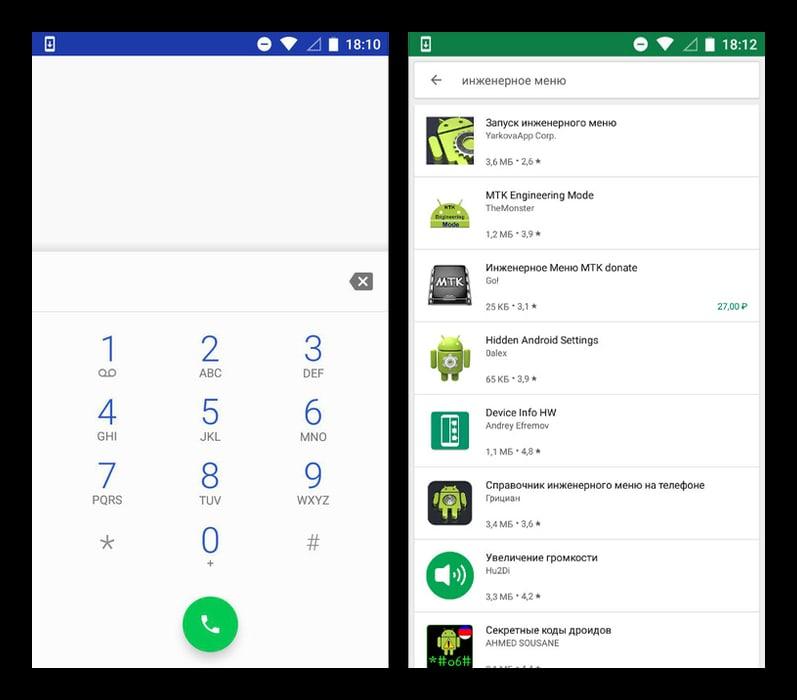
Как только пользователь выбрал необходимый для себя способ открытия инженерного меню, стоит перейти к самому сложному этапу – проверка громкости, а также дальнейшая настройка.
Обратите внимание! Не стоит изменять те параметры, которые авторы не указали в статье. Это может привести к тому, что настройки устройства просто собьются, что приведет к простому нарушению ограничений.
- После того, как пользователь вошел в инженерное меню, ему необходимо открыть вкладку под названием «Тестирование аппаратуры». Она находится в верхних разделах, если пролистать все. После этого кликаем на пункт «Аудио», чтобы провести тестирование звука;
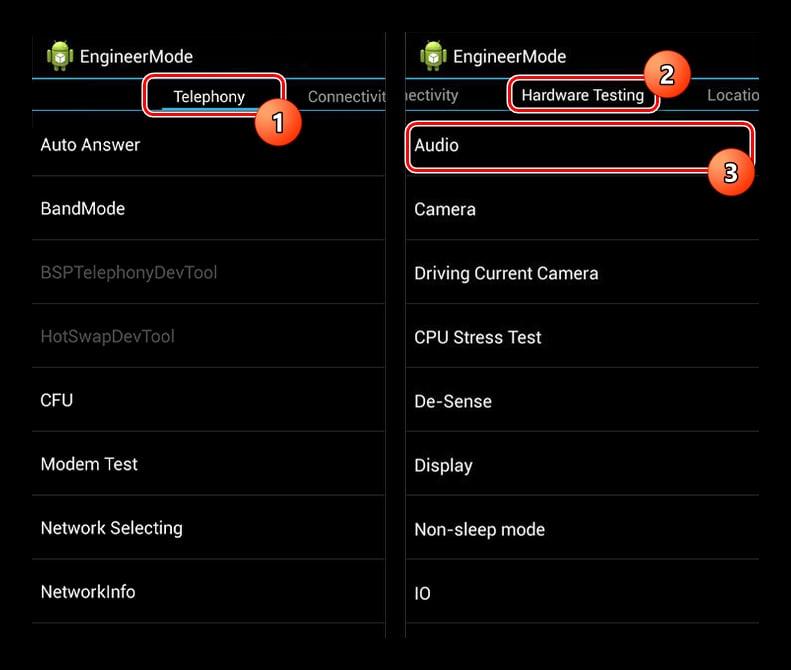
- После этого выбираем любой режим работы динамика, в котором у пользователя возникает больше всего проблем;
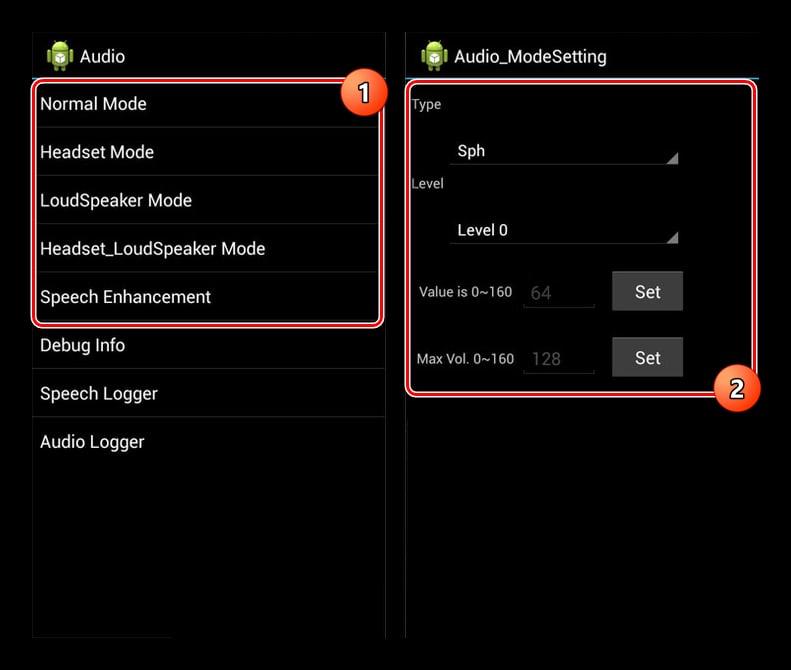
- Как только пользователь выбрал необходимый ему вариант, стоит открыть страницу «Настройка аудио режима» и в строке «Тип» выбрать также необходимый пользователю режим;
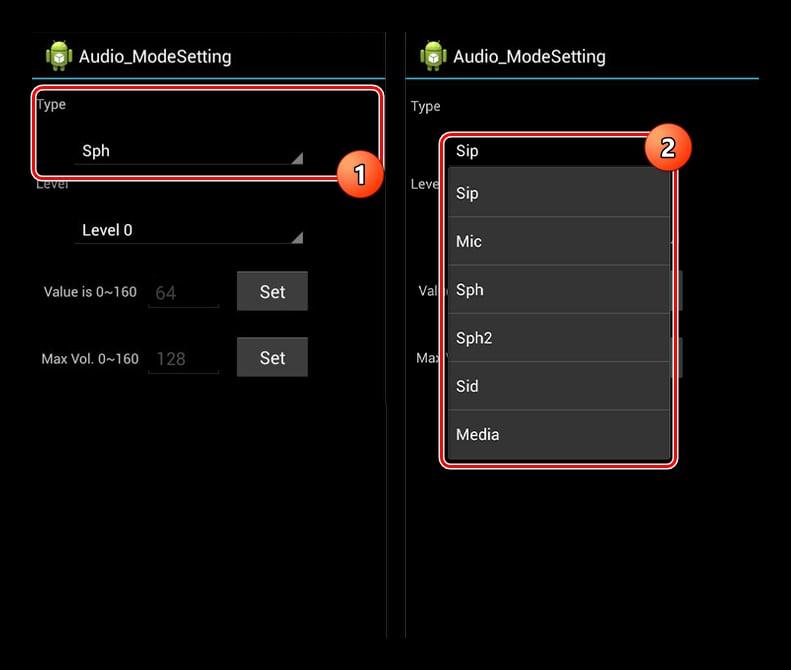
- Теперь выбираем необходимый диапазон. Как правило, есть всего 7 уровней, где 0 – самый тихий, а 6 – самый громкий;
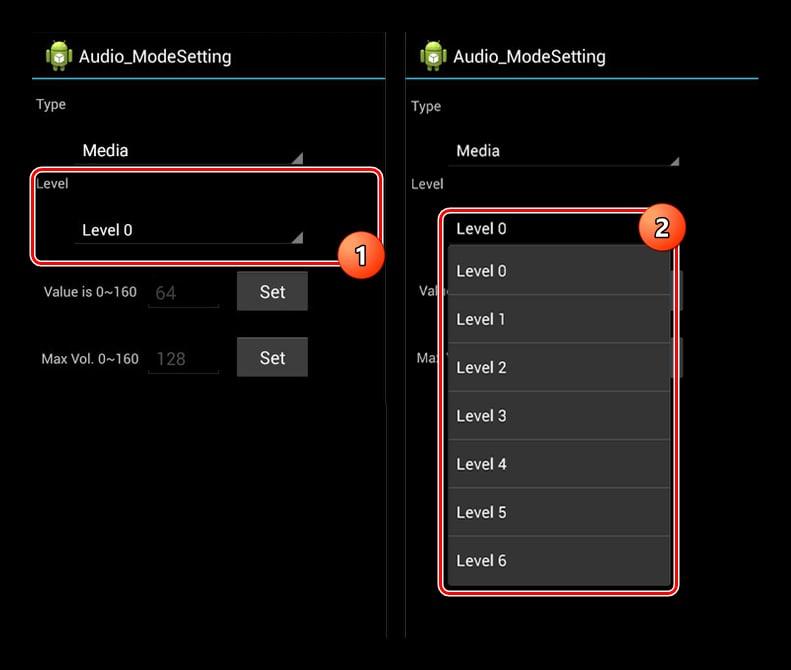
- Меняем значение в блоке «Value is 0-255», где пользователь должен поставить оптимальное для себя значение по принципу 0 – нет звука, а 255 – самый громкий. Чтобы избежать проблем, выбираем до 240;
- Кликаем на кнопку «Установить» и выходим из меню.
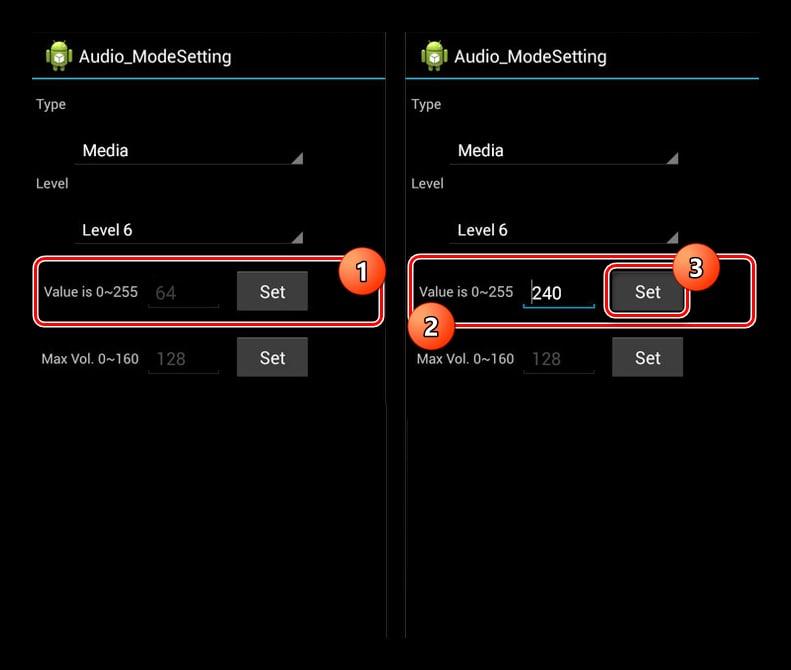
Таким образом можно не только проверить, но и настроить оптимальное значение через инженерное меню. Более подробно об этом процессе стоит посмотреть в этом видео
Как проверить разговорный динамик на андроиде с помощью программы для диагностики
Проверить разговорный динамик пользователь может и через специальные приложения – усилители. Они работают таким образом, что устанавливают определённые настройки н телефоне, чтобы звук был громче. Одна из таких программ – это Volume Booster GOODEV.
Скачиваем программу через официальный источник – Плей Маркет.
Обратите внимание! Скачивание приложений через неофициальный источник вредит состоянию устройства.
После этого открываем программу и для запуска работы соглашаемся с тем, что предлагает программа. Тапаем на кнопку «Ок».
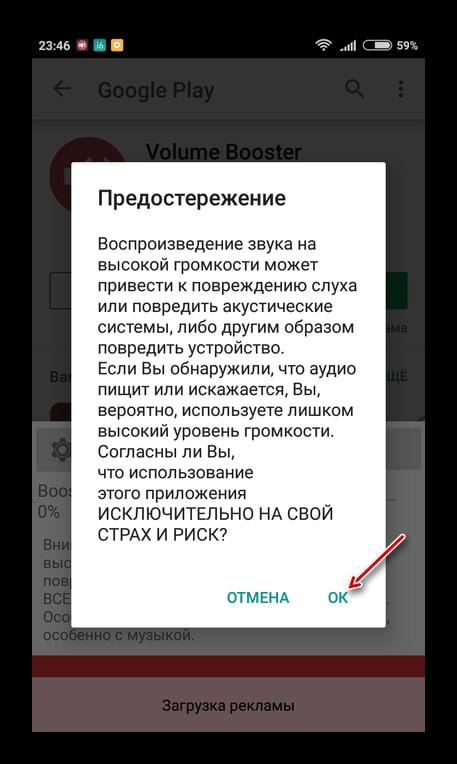
Теперь пользователь обнаружит ползунок, с помощью которого можно увеличивать громкость. Если пользователь выкрутит настройки до максимума, то он рискует повредить динамик, а также вовсе попрощаться с устройством.
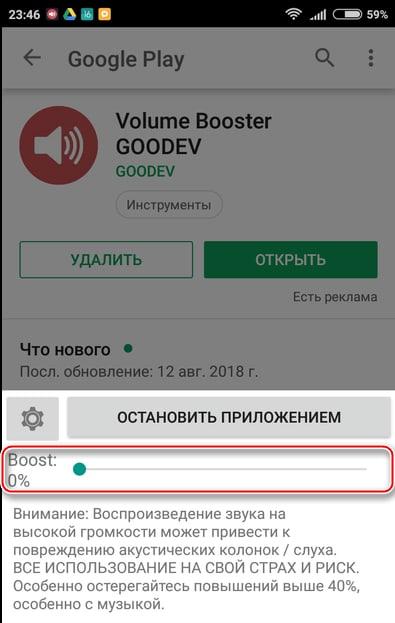
Работа подобных программ проста: необходимо скачать приложение, открыть и установить необходимый уровень громкости. С этим справится каждый пользователей.
Как почистить динамики смартфона
Если же человек после проверки динамиков и установки программ просто обнаружил то, что ничего не помогло, то скорее всего необходимо прочистить динамик. Для прочистки динамика можно использовать разные приспособления:
- Зубная щетка. В этом способе нельзя использовать твердую щетку. Если пользователь использует её, то телефон можно не разбирать. Необходимо аккуратно несколько раз пройтись по динамику, чтобы выгнать некоторые щетинки;
- Иголка. Это экстремальный способ, который также работает. Необходимо осторожными движениями прокалывать грязь динамика, а после распушить её;
- Жвачка. Этот метод не используют профессионалы, но, чтобы его применить, необходимо приложить её к сетке, а после отлепить. Более действенное сочетание – сначала пройтись иголкой, а потом убрать остатки жвачкой.

Как только динамик прочищен, стоит пройтись раствором перекиси водорода, чтобы убрать все остатки, а также застрявшую пыль. Главное – не лить слишком много перекиси водорода, так как она может попасть внутрь и окислить некоторые микросхемы. Чтобы такого не произошло, стоит аккуратно использовать ватную палочку, смоченную в растворе.
Таким образом прочистка должна пройти просто и легко. Конечно, лучше довериться профессионалу, но, как показывает опыт, многие чистят динамики и в домашних условиях.
Что делать, если не работает динамик на Андроиде
Если пользователь понял, что его динамики на телефоне вовсе не работают, то необходимо сначала перезапустить устройство. Возможно, после обновления произошла короткая системная ошибка, которую будет очень просто убрать при помощи перезагрузки.
Если ничего не помогло, то необходимо обращаться к специалисту и ни в коем случае не разбирать устройство самостоятельно, особенно, если пользователь не знает многих тонкостей в работе с устройством. Самостоятельная разборка может привести к тому, что пользователь решится устройства совсем.
Профессионал проведет комплексную и полную проверку устройства. Если неумелый пользователь попробует сделать что-то самостоятельно, то это может привести к тотальному фиаско. Чтобы такого не произошло, обращаемся в любой ремонтный сервис.

Вячеслав
Несколько лет работал в салонах сотовой связи двух крупных операторов. Хорошо разбираюсь в тарифах и вижу все подводные камни. Люблю гаджеты, особенно на Android.
Задать вопрос
В каких случаях стоит менять динамик?

Смена динамика происходит только в том случае, если внутрь его попала вода или же любая другая жидкость. Только после этого пользователю стоит менять часть устройства, при этом обратиться к профессионалу для этого, а не совершать ремонт самостоятельно.
Как выбрать ремонтный сервис?

Необходимо смотреть на стоимость услуги, а также на отзывы на официальном сайте, который обязательно должен быть.
Что делать, если после смены динамика звука нет?

Необходимо обратиться к профессионалу с объяснением случая. Как правило, это значит, что проблема не в динамике, а в других частях телефона.
Нет ничего хуже, чем то, когда не работает динамик на телефоне. В этом случае пользователи лишаются связи с близкими на расстоянии, и/или возможности прослушивать музыку. Разбираемся в причинах того, почему динамик на Айфон и Андроид перестал включаться, а также в способах решения проблем.
Как правильно диагностировать причину
Чаще всего проблемы со звуком динамика начинаются вследствие механического воздействия, например, внутрь смартфона могла попасть вода, либо он мог упасть на пол. Любое падение могло сказаться негативно на колонках: разрыв шлейфов, повреждение разъемы или контактов и прочее.
Если внутрь попала влага, то гаджет нужно быстро высушить, чтобы не произошло окисление контактов. Для этого разъем динамика продувают баллончиком со сжатым воздухом или феном. В качестве альтернативы гаджет помещают в пакет с рисом (он быстро впитывает влагу). Если динамик перестал работать после падения, потребуется отнести гаджет на ремонт. При наличии соответствующих навыков отремонтировать устройство можно и самостоятельно. В крайнем случае потребуется замена этой слуховой комплектующей.
Если механических повреждений и контакта телефона с влагой не было, причины резкой неисправности динамика могут быть в следующем:
- неверно настроены параметры аудио;
- пользователь случайно отключил звук или перевел гаджет в режим «Не беспокоить»;
- динамик засорился;
- подключены наушники;
- системные сбои и др.
Ниже описано, что делать при возникновении каждой из этих проблем.
Способы починить динамик на телефоне
Действия по починке динамика зависят от причины неисправности. Выполняем действия в такой же последовательности.
Вытяните и вставьте батарею аккумулятора
Некоторые смартфоны оборудованы съемным аккумулятором (на кнопочных телефонах такая возможность есть почти всегда), поэтому снимаем крышку и извлекаем его. Через 3-4 минуты вставляем батарею обратно, включаем телефон и тестируем звук.
Почистить отверстия корпуса в районе динамика
По мере пользования смартфоном разъем его полифонического динамика пачкается или засоряется пылью и другим мусором. Об этом также сигнализирует то, если динамик начинает шипеть.

Чтобы почистить разъем, нужно:
- отключить смартфон и извлечь из него аккумулятор (если он съемный).
- Очистить разъем баллончиком со сжатым воздухом или зубной щеткой и спиртом. Его наносят только на отверстия, чтобы не произошло окисления контактов.
- Как только весь мусор будет удален, очищаем его от остатков спирта. Если второй динамик расположен около фронтальной камеры, то аналогичную процедуру проделать нужно и с ним.
Самое время включить телефон и совершить тестовый звонок, либо включить радио или скайп. Если у гаджета еще действует время гарантии, не стоит самостоятельно чинить динамик. Проще отдать устройство на бесплатную диагностику.
Перезагрузите телефон
Нередко причина плохого звука колонок кроется в стандартных сбоях. Перезапуск устройства поможет это исправить:
- На Android-смартфоне нажимаем на клавишу питания и ждем появления меню с надписью «Перезагрузить». Если окно не всплыло, то для перезапуска гаджета нужно одновременно с кнопкой включения зажать еще и клавишу увеличения громкости.
- На iOS-устройстве зажимаем клавишу Power и Home. На новых iPhone ля перезагрузки зажимается кнопка питания, затем клавиши управления громкостью.
Если перезапуск устройства не помог восстановить работу динамиков, листаем дальше.
Подключены наушники
Большинство Android-смартфонов автоматически выключают внешний динамик при подключении гаджета к наушникам (проводным и беспроводным) и переключаются на внутренний. Звук может пропасть еще и в том случае, если гарнитура не до конца вставлена в аудиоразъем.
Для проверки работоспособности динамика отключаем нужники и воспроизводим тестовый звук, включаем громкую музыку, начинаем говорить с голосовым помощником или совершаем вызов. Перед тестированием обязательно включаем динамик. Если собеседника все равно не слышно, причина неполадок с «ушами» не связана.
Звук заглушен внешними факторами
Если колонки смартфона работают некорректно, возможно, им мешают внешние факторы. Например, разъем динамика может быть накрыт рукой, одеялом или другим предметом. В момент тестирования звука колонки должны быть свободны и не заглушены.
Увеличьте громкость звонка во время вызова
Бывает, что во время звонка пользователь снижает громкость микрофона. То есть при каждом последующем разговоре звук может стать тихим.
Чтобы это исправить, совершаем звонок и, нажимая на кнопку увеличения громкости, поднимаем звук до верхней границы.

Включен режим «Не беспокоить»
Функция «Не беспокоить» во включенном состоянии отключает звук на мобильнике, поэтому звонки поступать не будут. Чтобы ее вернуть динамик в рабочее состояние, нужно сделать следующее:
- Перейти в «Настройки» и открыть раздел «звуки и вибрация».
- Откроется страница, на которой проверяют, включена ли функция. Сделать это можно и с помощью свайпа экрана сверху вниз.
- Если функция «Не беспокоить» активирована, нажимаем на эту настройку, чтобы увидеть, какие звуки отключены.
- Далее выбираем «Разрешить исключения» и выбираем один из вариантов: без исключений, только сигналы тревоги и пользовательские.
Если пользователь выбрал «Без исключений», то для возвращения динамика к работе потребуется отключать режим «Не беспокоить».
Проверьте уровень громкости телефона
Если не работает разговорный динамик, то в первую очередь проверяют громкость носителя. Для этого нужно:
- Войти в настройки гаджета.
- Нажать на кнопку «Громкость» или «Профиль».
- Откроется панель с настройкой громкости. Если ползунок находится в левой стороне, значит звук динамика отключен. Для включения перемещаем ползунок громкости вправо.
Эта инструкция подойдет для смартфонов Хонор, Самсунг, Асус и других мобильников на Андроид. Для Айфонов алгоритм действий другой:
- Перейти в настройки.
- В верхней части меню выбрать раздел «Звуки, тактильные сигналы».
- В нижней части пункта «Звонок и уведомления» перевести ползунок в правую сторону.
Включите громкую связь во время звонка

Если пользователь во время разговора прикладывает смартфон к уху, а звука нет, то поможет включение громкой связи. Для этого нажимаем на изображение мегафона. Если звук появился, но он все равно небольшой, вероятно, динамик засорен или механически поврежден. Починить его можно в сервисном центре.
Сбросить настройки смартфона
Если описанные выше рекомендации не помогли вернуть динамик к корректной работе, и у него нет механических повреждений, помочь может сброс гаджета до заводских настроек. По его итогам со смартфона удалится пользовательская информация, а вместе с ней вирусы и сбившиеся настройки, из-за которых динамик мог перестать работать.
Перед сбросом настроек делаем резервную копию информации, либо переносим файлы на компьютер или ноутбук и делаем следующее:
- Переходим в настройки гаджета.
- Выбираем раздел «Восстановление и сброс».
- В нем нажимаем на кнопку «Сбросить настройки».
- В конце подтверждаем действия.
Инструкция немного отличается в зависимости от марки телефона, но в целом она одинакова для всех устройств на Android, включая Dexp, Fly, Xiaomi и прочее.
Вывод
Как правило, динамик вновь становится звонким уже после проверки настроек или отсутствия загрязненного разъема (чистить нужно как передний, так и задний динамик). Если рекомендации из статьи не помогли, вероятно, комплектующее могло сломаться, и потребуется его замена.
Просмотров 2.6к. Опубликовано 2020-07-22
Содержание
- Не работает или плохое качество звука на Samsung Galaxy S9 – как проявляется
- Не работает динамик на Samsung Galaxy S9 или Galaxy S9 + — как устранить неполадки
- Решения проблем с плохим уровнем сигнала сотового оператора
- Решение аппаратных проблем на Samsung Galaxy S9
- Очистка кеша на Samsung Galaxy S9
- Помогут ли обновления?
Черный экран смерти не единственная проблема с которой сталкиваются владельцы смартфонов Samsung Galaxy S9. Не которые пользователи нового флагмана жалуются на, то что плохо слышат собеседника во время разговора.
В сегодняшней статье я расскажу вам, почему на Samsung Galaxy S9 плохо работает динамик, и дам вам несколько советов по решению данной проблемы
Не работает или плохое качество звука на Samsung Galaxy S9 – как проявляется
На официальном сайте сообщества Samsung и форуме XDA Devepolers есть записи пользователей Galaxy S9 и S9 +, которые жалуются на работу динамика на своих устройствах. Как именно проявляется проблема? 
По крайней мере, некоторые владельцы флагманских моделей Samsung указали, что при просмотре видео в приложении YouTube, потоковой передаче музыки в сервисе Spotify или воспроизведении (включая Fire Emblem Heroes) динамики отключаются . Они пишут напрямую — в некоторых ситуациях при разговоре по телефону громкая связь перестает работать!
У большинства владельцев проблема исчезла после перезагрузки смартфона. Однако есть группа людей, которая жалуется на отключение звука при тех же обстоятельствах. Были даже жалобы на то, что проблема заключается не в программном обеспечении, а в используемом оборудовании
.
Один пользователь утверждает, что ему удалось восстановить звук, когда он сжал корпус смартфона возле динамика. Это указывает на некачественное соединение платы, соединяющей динамик с материнской платой.
Не работает динамик на Samsung Galaxy S9 или Galaxy S9 + — как устранить неполадки
Прежде чем приступить к устранению неполадок важно определить причину, по которой вы не слышите звонящего, это поможет вам сузить количество способов решения данной проблемы. Перед тем как приступить к более серьезным действиям проверьте:
- Уровень связи вашего смартфона?
- Загружали ли вы недавно какие-либо сторонние приложения?
- Был ли поврежден или подвергся воздействию влаги ваш Galaxy S9?
Есть несколько причин, по которым у вас могут возникнуть проблемы с качеством звука на другом конце провода. Первое, что необходимо проверить при устранении неполадок; 
Слышите ли вы звонящего, когда он разговаривает по громкой связи? Если да, то, скорее всего, проблема действительно заключается в неисправном динамике или не корректно работающем программным обеспечением, а не с сотовой связью. Если вы не слышите звонящего по громкой связи или через наушник, то, вероятно, проблема возникла при плохом уровне сигнала сотовой связи.
Решения проблем с плохим уровнем сигнала сотового оператора
Есть несколько простых действий, которые помогут исправить большинство проблем и улучшить качество приема сигнала оператора сотовой связи
- Выключите и снова включите телефон. Выключите и снова включите телефон, чтобы снова подключить его к вышкам сотовой связи.
- Извлеките SIM-карту и вставьте ее обратно — С помощью скобки или инструмента для извлечения SIM-карт; откройте слот для SIM-карты, расположенный в верхнем левом углу Galaxy S9 или S9 +. Осторожно вставьте лоток для SIM / SD-карты, так как он пластиковый и может сломаться.
- Сброс настроек сети. Перейдите в «Настройки» на вашем устройстве и введите «Сброс настроек сети» в строке поиска или нажмите: «Соединения», затем «Дополнительные настройки соединения», затем нажмите «Сброс настроек сети». Это не приведет к сбросу настроек вашего телефона.
- Если вышеперечисленные методы не помогли, пришло время обратиться к вашему оператору для получения дополнительной помощи. Большинство операторов могут удаленно выполнить сброс сети или предоставить информацию о любых перебоях в работе или проблемах плохого сигнала в вашем регионе.
Решение аппаратных проблем на Samsung Galaxy S9
Во-первых, важно отметить, что если ваш телефон когда-либо подвергался воздействию влаги (даже если это было давно), это может привести к выходу из строя динамика.
Вы можете проверить LDI (индикатор повреждения жидкости), вынув лоток для SIM-карты и загораясь внутри, вы должны увидеть небольшой индикатор, который будет белым (без повреждения жидкости) или красным (с повреждением жидкости) в верхней части SIM-карты. слот. 
Если ваш Samsung Galaxy не попадал под воздействия влаги, попробуйте следующие способы исправления данной неисправности:
- Очистите динамик — наушник чувствительный, поэтому не используйте абразивные чистящие средства. Лучше всего использовать маленькую проволочную щетку для чистки динамика. Если у вас есть доступ к денатурированному спирту (не стандартному изопропиловому спирту), вы можете нанести небольшое количество на щетку.
- Убедитесь, что программное обеспечение вашего устройства обновлено — операторы часто выпускают обновленное программное обеспечение для телефонов, если ваше программное обеспечение устарело, это может вызвать проблемы с качеством звука.
- Просмотрите все недавно загруженные приложения — не случайно, что сторонние приложения могут внести сбой в работу ПО смартфона. Для этого переведите телефон в безопасный режим, чтобы проверить, работает ли динамик; если это так, то у вас на телефоне плохое программное обеспечение, которое необходимо удалить.
- Проверьте громкость в «Настройках» — Вы, вероятно, уже пытались увеличить громкость на своем телефоне, клавиши на левой стороне телефона могут увеличивать громкость, но не звуки динамика. Перейдите в «Настройки», затем «Звуки и вибрация» и убедитесь, что все параметры громкости полностью включены.
Мы настоятельно не рекомендуем пытаться заменить динамик смартфона Samsung Galaxy – самостоятельно. В данном случае лучше обратиться к услугам специализированных сервисов.
Очистка кеша на Samsung Galaxy S9 
Другой метод, который иногда решает проблему, состоит в том, чтобы попытаться стереть кэш вашего Samsung Galaxy S9 или S9 +. Проблемы с программным обеспечением могут имитировать проблемы с оборудованием, поэтому попробуйте очистите кэш телефона, выполнив следующие действия:
- Выключите Samsung Galaxy S9 или Galaxy S9 +.
- Нажмите и удерживайте кнопки питания, дома и увеличения громкости одновременно.
- Подождите, пока Samsung Galaxy S9 или Galaxy S9 + не завибрирует, так как это означает, что он успешно открыл режим восстановления Android.
- Прокрутите параметры с помощью кнопок увеличения и уменьшения громкости, пока не будет выделен параметр Wipe Cache Partition .
- Затем нажмите кнопку питания, чтобы выбрать его.
- Подождите несколько минут, пока процесс не будет завершен.
- Затем перезагрузите Samsung Galaxy S9 или Galaxy S9 +, выбрав пункт « Перезагрузить систему» .
Наконец, если ни один из перечисленных методов не сработал, попробуйте перевести ваше устройство в режим восстановления.
Помогут ли обновления?
Samsung пока не комментирует жалобы пользователей. Если выясняется, что проблема действительно связана с аппаратной частью, нет причины, по которой обновление программного обеспечения решит ее.
Вероятным вариантом также является то, что плохое качество звука является результатом программных ошибок. Небольшая группа пограничных пользователей Galaxy S7 и S7 также столкнулась с подобной проблемой , и во многих случаях было достаточно включить опцию «USB audio маршрутизация» в настройках разработчика. Это решение также помогло некоторым пользователям моделей S8. 
Однако, как я уже упоминал выше, компания Samsung еще не выпустила заявление по этому вопросу, поэтому трудно определить, в чем проблема на самом деле. Хорошо, что только небольшая группа владельцев Galaxy S8 и S8 + жалуется на отключение звука.
Если у вас были какие-либо проблемы или решения (или решения) с вашим Samsung Galaxy S9 или Galaxy S9 +, пожалуйста, оставьте комментарий ниже. Вы поможете другим пользователям Samsung Galaxy S9 в решении данной неисправности
Причины
Если не работает звук на телефоне, что делать? Необходимо определить источник неполадки. Их перечень приведен ниже.
- Настройки аудио выставлены неправильно.
- Установлено программное обеспечение, несовместимое с оборудованием.
- Пользователь выбрал «тихий режим».
- Конфликтует программное обеспечение.
- В полифонический или разговорный динамик попал мусор.
- Разъем для подключения наушников сломался.
- Внутрь попала влага.
- Поломка присутствует в аппаратной части устройства.

Вне зависимости от времени, когда проблема дает о себе знать – при вызове, проигрывании музыки, придется проводить глубокую диагностику.
Как проверить динамик на телефоне без сим карты слуховой
Что делать, если не работает динамик телефона ? Неисправность динамика считается одной из самых распространенных причин ремонта телефона. Следует заметить, что большинство моделей мобильных телефонов оснащаются двумя динамиками. Один из динамиков обеспечивает полифонию, другой – разговор. Но принцип проверки указанных элементов практически один и тот же. Если бы звуковая катушка была в обрыве, тогда мультиметр показал бы единичку на дисплее.
Следует перейти в настройки, далее пункт » Приложения» и » Диспетчер приложений«. Найти службу с названием » Звук«, убедиться, что она не остановлена, перезапустить гаджет и очистить кэш.
Поломка регулятора
Полифонический или разговорный динамик в телефоне откажется полноценно работать, если владелец сначала уменьшил звук до минимума и сломал регулятор. Решение проблемы – проведение ремонта качельки. Необходимо разобрать корпус, проверить текущее состояние контактов. Если они отошли, мастер спаивает их повторно или заменяет модуль на новый. Кнопкам свойственно заедать, переставая полноценно функционировать, вероятно, внутрь механизма попал мусор. При повторном обнаружении поломки надо заменить качельку регулировки сбоку.
Обратите внимание! Чтобы заставить звук работать при не функционирующей качели, рекомендуется воспользоваться меню настроек. Работоспособность восстановится, но рассматривать подобный вариант решения проблемы следует как временный.
Динамик то работает то не работает в телефоне. Не работает динамик телефона, что делать
Если бы звуковая катушка была в обрыве, тогда мультиметр показал бы единичку на дисплее. Это может быть интересно:
Диагностика работоспособности динамика в инженерном меню Xiaomi
В крайнем варианте можно вернуть телефон к . Если даже этот метод не восстановит вам звук, то причина кроется в поломке девайса.
Если у вас пропал звук, не стоит отчаиваться. Попробовать починить телефон можно дома. Попробуйте описанные выше способы найти причину. При этом даже не надо будет разбирать устройство.
Изменяем громкость в меню настройки

Попытаться самостоятельно устранить неисправности, можно путем восстановления системных заводских настроек. Достаточно кликнуть по иконке «Настройки», расположенной в меню, выбрать опцию «Громкость» (название разное исходя из текущей версии операционной системы). Должен появиться перечень доступных профилей, отдельные регулировки разговорного и стереодинамика. Можно настроить воспроизведение в наушниках.
Завершив проверку регуляторов громкости и настроек, проверьте нормально, ли функционирует громкоговоритель. Ничего не поменялось? Продолжаем проверку.
Нет звука из динамиков смартфона
Звук в динамике может отсутствовать по той причине, что вы не можете сделать громче из-за поломки физического регулятора громкости. Такое случается, когда мы пользуемся мобильным телефоном уже длительное время. Из-за попадания пыли и другого рода частиц качелька могла выйти из строя. Или засориться контакты, которые она нажимает. Исправить это можно самостоятельно. Попробуйте разобрать корпус и добраться до регулятора. А также почистить его контакты. В случае поломки качельки необходимо обратиться в сервис для её замены.
А пока что вы можете регулировать громкость виртуальными кнопками. Попасть в настройки громкости можно разными способами. Самый просто — это опустить системную шторку в Android и iOS, и отрегулировать громкость в этом меню.
Если в вашей модели на ней нет регулятора громкости:
- Откройте настройки и найдите здесь пункт «Звук» или «Профили звука»;
- И выберите ваш текущий профиль; Выберите звуковой профиль в телефоне
- В нём вы сможете найти регулятора, который позволит увеличить или уменьшить звук. Настройте звук при помощи виртуальных регуляторов
В настройках каждого отдельного приложения можно тоже регулировать уровень звука. Если запустить его, то настройки можно вызвать левой сенсорной или физической кнопкой на мобильном устройстве.
Это может быть полезным: Как записать телефонный разговор на Honor.
Механические повреждения
После падения страдает как шлейф, так и звуковая плата. Обычно поврежденный разъем полностью меняют, потому что шлейфы пострадали от разрывов, которые невозможно устранить либо контакты покрылись мелкими трещинами.

Устройство не застраховано от попадания в воду. Сначала дайте ему некоторое время просохнуть, затем приступайте к ремонту.
Как исправить проблему
Если пропал звук на Самсунге, то не спешите обращаться в сервисный центр. Вы можете решить проблему самостоятельно, в зависимости от неисправности. Рассмотрим, что могут сделать пользователи смартфонов.
Проблемы в ПО устройства
В основном проблема с хорошей слышимостью или полное ее отсутствие связаны с неисправностью одной из детали телефона. Порой, звук пропадает из-за программных ошибок. Например, вы произвели не правильный сброс настроек до заводских, не имея опыта установили другую прошивку, случайно скачали вирусное ПО.
В таком случае удалите все приложения и программы, что были установлены в ближайшее время, и проверьте смартфон антивирусом. В некоторых ситуациях требуется перепрошивка устройства или полный сброс параметров.
Как обновить прошивку на смартфоне Samsung Galaxy
Если вы не являетесь опытным пользователем, то не рекомендуется перепрошивать гаджет самостоятельно. Если вы уверены в собственных силах и знаниях, то рекомендуется скачивать прошивки с форума 4PDA. Учитывайте все пункты в приложенных инструкциях.
Проблемы с разъемом
Нет звука не телефоне? Проверьте разъем:
- Подключите наушники, зажмите клавишу прибавления звука и отсоедините устройство из гнезда.
- Несколько раз подряд вставьте наушники и снова отсоедините.
- Хорошо продуйте гнездо.
- Проникла вода или другая жидкость? Потребуется разобрать телефон и прочистить.
Неполадки динамика
Следующая неполадка – поломка динамика. В большинстве случаев необходимо обратиться в сервисный центр, где специалисты проведут диагностику и заменят неисправные детали.

Проверить этот модуль на работоспособность можно, если во время вызова вы активируете громкую связь.
Неисправность платы
Порой может ломаться сама регулировка громкости. Главными причинами считается засор под клавишей и неисправность самой платы. Потребуется обращение в сервисный центр. Неопытный пользователь может нанести повреждения при разборе телефона. Рекомендуется обращаться к специалистам. Поломка платы может произойти по вине пользователя, например, при попадании жидкости, или выходить из строя из-за системных ошибок.
Поломка шлейфа
Следующая причина – сломался шлейф. Эта проблема встречается только в раскладных телефонах или в слайдерах. Раскрытие мобильника приводит шлейф в движение. В ходе эксплуатации устройства, эта деталь может со временем сломаться.

В таком случае также потребуется обращение к специалистам, т.к. пользователь рискует нанести дополнительные повреждения, если решит самостоятельно разобрать устройство и заменить деталь. Поломка шлейфа приводит к полному отсутствию звуков с телефона.
Сбои программного уровня

Конфликты на программной стороне появляются вследствие одновременного использования нескольких приложений для мобильников, предназначенных для коррекции воспроизведения аудиофайлов. Если их действительно слишком много, нужно проделать несколько действий зайти в настройки, оставить лишь одну программу, отвечающую за звук, а все остальные – удалить. Далее, перезагружаем смартфон.
Причины неисправности
На данный момент выявлено несколько причин, из-за которых появляется неполадка в виде плохого звука или его отсутствия. Ниже мы подробно изучим каждый пункт и разберем способы исправления.
Плохо слышно при разговоре по телефону
Если вы обнаружили помехи в момент телефонного разговора, то возможно причина связана с мобильной связью. Проверьте наличие антенн в верхней части экрана.
Если собеседника слабо слышно, то проверьте уровень громкости в смартфоне, увеличьте звук на максимум. При программном сбое следует перезагрузить смартфон или сбросить настройки на заводские.
Третий совет – подключите наушники в разъем. Если вы слышите человека четко и без помех, то значит проблема скрывается в динамике телефона.
Полностью пропал звук
В случае полного отсутствия звука не помешает также проверить уровень громкости в телефоне. Часто пользователи могут случайно отключать этот параметр. Если все в порядке, то перезагрузите устройство.

Если звук отсутствует только при входящих звонках, то проверьте действующий режим. Вероятно, вы поставили «Не беспокоить» и не поменяли обратно.
Убедитесь, что у вас отключена настройка в специальных возможностях. Найдите этот раздел в параметрах и во вкладке «Слух» отключите функцию «Отключение всех звуков».
Как убрать автоответчик на Самсунге?

Последнее решение, это сброс параметров на стандартные. Но, этот вариант следует делать в крайнем случае. Вспомните, не попадала ли вода в динамик, ведь возможно он сломан.
Динамик в телефоне может запросто выйти из строя, если:
- Он засорился.
- Выгорели детали или произошло замыкание. В таком случае пользователи слышат потрескивания.
- Произошел обрыв в катушке динамика.
Пропал звук на СМС
Не слышно уведомлений при поступлении нового сообщения? Перейдите в настройки оповещений и убедитесь, что на смс установлена мелодия. Также может случился программный сбой, что требует перезагрузки устройства. Любая система не совершенна, Андроид не является исключением. Иногда могут возникать системные ошибки, сказывающиеся на работе других модулей в телефоне.
Нет звука на наушниках
Если пропал звук в наушниках, то проведите стандартные проверки, описанные выше. Убедитесь, что соединение не прервано из-за плохо вставленного разъема, или что в телефон включен звук. Рекомендуется проверить работу с другими наушниками, если звук появился, то неполадка кроется в подключаемом аксессуаре. Включите любое видео или музыку, и проверьте наличие звука через другие наушники.
Не забудьте проверить наличие отключенной функции «Выключить звук» в настройках специальных возможностей.
Если пропал звук на телефоне Самсунг, то причин для этого может быть достаточно. В этой статье я по очереди рассмотрю все возможные неполадки и рекомендации, как их исправить. Возможно, ваша проблема и вовсе пустяковая и вы самостоятельно решите её за несколько секунд.
Причина неисправности
В данном случае возможны всего два типа неисправности: программная или аппаратная. Обычно, первую можно решить намного быстрее. Но, возможно, никакой проблемы вовсе нет. Вы можете выяснить это самостоятельно. В первую очередь, определите, с чем именно у вас неполадки:
- разговор собеседника во время телефонного звонка;
- музыка и видео, то есть пропал звук медиа на телефоне Самсунг;
- пропали сигналы, когда приходят сообщения, или не слышен звонок, когда кто-то вам звонит;
- ничего не слышно в наушниках;
- пропали все звуки во всех перечисленных выше случаях.
Теперь, когда вы точно знаете, в чём проблема, то можете её решить.

Шаг 1. Простые решения
Если у вас нет звука на телефоне Самсунг, то действия, перечисленные ниже, обязательно надо проделать, какими бы простыми они не казались:
- Перезагрузите телефон и снова проверьте его. Возможно, неисправность заключалась в незначительной программной ошибке, которая очистилась при перезагрузке.
- Проверьте кнопку громкости на торце смартфона. Она регулирует силу звучания. Вы могли случайно зажать её в кармане или во время разговора.

Обратите внимание, что нужно нажимать на неё именно в той ситуации, при которой у вас пропал звук. Например, если вы ничего не слышите во время звонка, то наберите кого-то. Когда он ответит вам – это можно понять по надписям на экране – увеличьте громкость при помощи боковой кнопки. Точно так же, если проблема со звучанием появляется в наушниках, то именно при включенных в гнездо наушниках нажимайте на кнопку увеличения громкости. То же самое и при звуке, который пропадает, когда вы воспроизведите медиа. Запустите музыку или видео, и отрегулируйте громкость.
Это кажется слишком простым ответом, но достаточно часто он и является решением вашей неполадки.
- Если при разговоре всё равно ничего не слышно, то проверьте в этот момент наушники, либо перейдите на громкую связь. Если вы ничего так и не услышали ни в одном из вариантов, то попробуйте сменить сим-карту на другого мобильного оператора. Если теперь проблема решена, то, значит, временные неполадки со связью у вашего оператора, а не у вас.
- Если при прошлой проверке звук на громкой связи и в наушниках есть, то у вас неисправен динамик, отвечающий за разговор по телефону. Придётся нести аппарат на ремонт.

- Если вы недавно установили новое приложение, которое использует динамик, то удалите его и перезагрузите телефон. Проблема может пропасть сама собой.
- Если ничего не слышно только в наушниках, то проверьте другие, заведомо исправные. Возможно, музыка пропала именно из-за этого.
- Если тишина присутствует только на видео, причём только в некоторых файлах, то установите новый видеопроигрыватель из Google Play и проверьте тот же файл. Возможно, старое приложение просто не поддерживало данный файл.

Шаг 2: проверьте настройки
Это также достаточно простое действие. Вам нужно перейти к настройкам в системе Самсунга:
- Перейдите в «Настройки».
- Откройте «Звуки и вибрация».

- Настройте сигналы так, чтобы они были на максимуме. Это исправит ситуацию, когда не работает звук смс на телефоне Самсунг, или не звучит звонок.
- Вернитесь в «Настройки» и откройте «Уведомления».

- Обязательно выключите режим «Не беспокоить», если он был включен.

- Также зайдите в «Настройки» — «Специальные возможности» — «Слух».

- Деактивируйте пункт «Отключение всех звуков». Переключатель должен быть серым. Именно он полностью программно блокирует все сигналы вашего смартфона и может быть причиной проблемы.
Проверьте свою неполадку. Есть большая вероятность, что она уже решена.
Шаг 3: самостоятельная диагностика
В Google Play есть приложения, которые помогают провести пошаговую проверку устройства. Например, Phone Doctor Plus. Установите и запустите программу, а затем в ней полностью проверьте звуковые устройства смартфона.

На выходе вы получите понимание, почему не работает динамик на телефоне Самсунг, по какой именно причине пропал звук. А значит, станет понятнее, как её устранять. Или что сказать в сервисном центре.

Шаг 4: радикальные меры
Что делать если пропал звук на телефоне Самсунг, и ничего не помогает? Осталась последняя проверка: полный сброс смартфона. Она позволит выяснить, является ли неполадка программной, или она всё-таки аппаратная. Выполнить сброс можно через «Настройки» – «Общие настройки» – «Сброс» – «Сброс данных» или «Сброс устройства».

Обязательно выполните эти действия перед сбросом:
- Сохраните все свои данные со смартфона, чтобы они не пропали.
- Убедитесь, что помните логин и пароль Google.
- Либо удалите с гаджета свой аккаунт Гугл.
Ещё одна радикальная мера – перепрошивка смартфона через recovery mode. Я рекомендую делать её только в том случае, если вы знаете, что делаете. Возможно, вы уже намудрили с прошивкой, и теперь у вас пропал звук. Тогда вы можете воспользоваться данным способом, чтобы вернуть на Самсунг первоначальную прошивку. В других случаях, я не советую использовать это действие.

Шаг 5: аппаратная поломка
Если предыдущие шаги не помогли, то, скорее всего, динамик на Самсунге не работает. Также об аппаратной поломке свидетельствуют постоянные посторонние шумы, вроде скрежета или помех. Но аппаратные проблемы также бывают разные:
- один динамик, или все динамики, поломались;
- неисправности с контактами или шлейфом;
- неполадка гнезда для наушников;
- ошибки на системной плате.

Самый лучший выбор в данном случае: обратиться в сервисный центр. Там вашему смартфону проведут диагностику и ремонт. Я не рекомендую заказывать запчасти и менять их самостоятельно.
Итак, я разобрал все возможные неполадки, которые могут дать ответ на вопрос, почему пропал звук на телефоне Samsung, а также то, как их решить. Внимательно изучите все шаги инструкции, и, я надеюсь, что вы сможете решить свою проблему.
Содержание
- Vsesam
- Не слышно собеседника при разговоре по телефону: решение проблем
- С чего начать?
- Как правильно диагностировать причину
- Самые частые причины исчезновения звука
- Почему пропал звук на телефоне? Проверьте настройки!
- Что делать, если звук в настройках телефона не включается?
- Увеличение звука в системе
- Чёрный список контактов
- Отключение «Тихого» режима
- Сторонние приложения
- Активирован режим экономии батареи
- Заражение телефона вирусами, рекламным ПО
- Беспроводные устройства
- Прошивка устройства
- SD-карта
- Поломка регулятора
- Проверка настроек громкости
- Вручную отключить выход на наушники
- Неполадки программного обеспечения
- Причины по которым может не работать динамик телефона
- Гарантийный случай
Vsesam


Почему пропал звук на вашем самсунг а50, а51, а10, а31, а01, а11, а40, а71, а20s однозначного ответа вы, конечно, не получите, но что делать я вам расскажу.
Будем исходить из того, что не работает звук на андроиде самсунг по разным причинам и факторов много.
Пропасть может в медиа на видео, уведомлений ватсап, звонка, при разговоре, на сообщениях, а приложениях, на будильнике, в смс, наушниках и так далее.
Как видите в смартфоне и планшете самсунг ошибки разные встречается, вот и универсального рецепта нет, но в любом случае это может быть огромным раздражением.
Первым делом проверьте настройки, так как в этих телефонах их сразу 4, а не как вам может показаться всего одна.
Есть еще один отличный способ устранить проблемы в телефоне андроид даже если он не включатся — подробности здесь. Рекомендую запомнить.
Для этого нажмите на кнопку, а потом, когда появится вертикальный серый широкий ползунок на три горизонтальные точки вверху и передвиньте ползунки вверх.
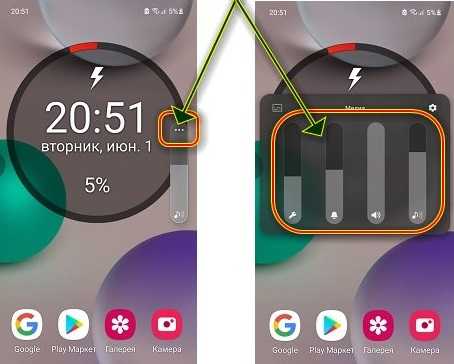
Следующее решение — перезапустить смартфон. Это покажется забавным, но способ довольно часто позволяет вернуть былую громкость.
Третий способ позволяет в 90% исправить звук на самсунгах а50, а51, а10, а31, а01, а11, а40, а71, а20s. Способ очень простой, но поразительно эффективный. Вставьте наушники в разъем и выньте их.
Продолжайте так поступать несколько раз, так как иногда телефон обманывает себя, заставляя думать, что он находится в режиме наушников.

Также, выполнив этот шаг, вы, вероятно, удалите скопившуюся пыль или грязь, которые также могут вызывать эту проблему.
Далее посмотрите нет ли обновления ПО. Это редко, но иногда срабатывает. Будет свежее обновление загрузите их. Также могут возникнуть проблемы со звуком из-за попадания влаги в телефон или вокруг динамика.
Вы можете удалить эту влагу, выключив телефон и поместив его в контейнер с рисом на 24 часа. Также проблемы могут появится после подключения устройства к устройству Bluetooth.
Несмотря на то, что соединение было прервано, телефону может показаться что соединение все еще подключено, что вызывает проблемы при попытке воспроизвести звук на устройстве. Чтобы исправить это вам нужно просто отключить Bluetooth в настройках.
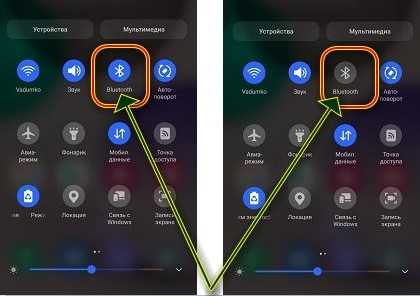
Как и в предыдущем шаге, другой процесс также включает и выключает Wi-Fi. Тем самым вы перезапускаете любое соединение между смартфоном и любыми динамиками или устройствами, имеющими отношение к Wi-Fi.
Также не исключается что проблема с оборудованием, которую необходимо отремонтировать или заменить. Многие заявили, что, удалив приложения посторонние, это устранило неисправность. Это, конечно, может быть болезненным делом, поэтому в этом случае попробуйте удалить по одному приложению за раз, а затем посмотрите, снова ли включается звук.
Если исправления выше сработало для вас, или если вы пробовали что-то другое, поделитесь, пожалуйста. Также отличное место для поиска решений раздел комментариев ниже, где может быть больше советов о том, как пользователи исправили свои телефоны самсунг. Успехов.
Источник
Не слышно собеседника при разговоре по телефону: решение проблем

С чего начать?
Неважно, какая операционная система установлена на устройстве – iOS (iPad / iPhone) или Android. Самое главное – не поддаваться паническим эмоциям. Зачастую, устранить дефект можно в домашних условиях, не обращаясь к специалистам.
Хорошенько подумайте, когда пропал звук? Вспомните свои последние действия со смартфоном. Он не падал, в него не попадала жидкость (вода, сладкие напитки)? Может кто-то посторонний пользовался устройством (знакомые, дети)?

Если вышеперечисленные воздействия исключаются, то нужно проверить правильность аудио настроек. Например, для «айпада» возможна ситуация, когда переключатель сбоку отключает звучание. Стоит просмотреть параметры, чтобы опровергнуть или подтвердить такую версию.
А может просто громкость выставлена на «0». Такое тоже случается. В общем, пройдитесь по всем опциям, связанных со звуком. Если правильно настроено, то проблема имеет аппаратный характер.
Как правильно диагностировать причину
Чаще всего проблемы со звуком динамика начинаются вследствие механического воздействия, например, внутрь смартфона могла попасть вода, либо он мог упасть на пол. Любое падение могло сказаться негативно на колонках: разрыв шлейфов, повреждение разъемы или контактов и прочее.
Если внутрь попала влага, то гаджет нужно быстро высушить, чтобы не произошло окисление контактов. Для этого разъем динамика продувают баллончиком со сжатым воздухом или феном. В качестве альтернативы гаджет помещают в пакет с рисом (он быстро впитывает влагу). Если динамик перестал работать после падения, потребуется отнести гаджет на ремонт. При наличии соответствующих навыков отремонтировать устройство можно и самостоятельно. В крайнем случае потребуется замена этой слуховой комплектующей.

просушка телефона с помощью риса
Если механических повреждений и контакта телефона с влагой не было, причины резкой неисправности динамика могут быть в следующем:
- неверно настроены параметры аудио;
- пользователь случайно отключил звук или перевел гаджет в режим «Не беспокоить»;
- динамик засорился;
- подключены наушники;
- системные сбои и др.
Самые частые причины исчезновения звука
Если нет звука, причина может крыться в настройках системы, сбое отдельно взятого мультимедийного приложения, например, предназначенного для просмотра видео, проблемах c прошивкой.
Почему пропал звук на телефоне? Проверьте настройки!

Для начала проверьте звук при помощи кнопки громкости, возможно вы его убавили и забыли об этом. В этом случае достаточно увеличить громкость при помощи клавиши «+», расположенной на боковой панели телефона. Если на телефоне пропал звук на смс, то на исправление уйдет чуть больше времени.
В 80% случаев исчезнувший без видимых причин звук можно вернуть простым исправлением настроек. Для этого нужно сначала их проверить, а затем переместить нужные бегунки в активное положение. Проверить настройки можно по алгоритму:
- Откройте основное меню и найдите пиктограмму с шестерней, подписанную «Настройки».
- Перед вами откроется большой список, из которого необходимо выбрать вкладку «Звуки» или «Громкость». Название будет зависеть от вашей версии операционной системы Android.
- Перед вами появится список режимов громкости, настройте бегунок для каждого. Если вам не приходят уведомления, то необходимо зайти во вкладки, регулирующие их доставку и звук. Тут вы сможете не только настроить громкость, но и выбрать мелодию или разрешить отдельным приложениям присылать вам уведомления.
В большинстве случаев этой настройки достаточно для того, чтобы телефон снова начал работать в штатном режиме. После того как вы выставите нужные параметры проверьте звук.
Если телефон работает нормально, вы слышите собеседника и звуки отдельных приложений, но не можете пользовать нормально радио или проигрывать медиафайлы, то проблема может быть с программным обеспечением.
В большинстве случаев достаточно лишь прибавить звук в проигрывателе или отдельном приложении. Если вы не можете проиграть определенный файл, то возможно у вас не хватает кодеков. Скачайте пакеты с аудиокодеками или установите новый проигрыватель.
Что делать, если звук в настройках телефона не включается?

Иногда звук пропадает из-за конфликта системы с отдельным приложением. В этом случае вы не сможете поменять настройки, они не будут сохраняться. Вспомните, после установки какого приложения появились проблемы, отключите или удалите его. После чего перезагрузите устройство.
Если за последнее время вы устанавливали много программ, то необходимо использовать безопасный режим загрузки:
- Нажмите на клавишу отключения питания.
- Из появившегося меню выберите пункт «Выключение» (он может называться «Отключить питание»). Удерживайте на нем палец в течение 5-6 секунд.
- Должно появиться уведомление о переходе в безопасный режим. Подтвердите свой выбор кнопкой «Ок».
- Устройство отключится и запустится в безопасном режиме, в нем не работают приложения от сторонних поставщиков.
- Проверьте, работает ли звук в этом режиме использования.
Если звук появился, то необходимо удалить часть приложений, которые вы устанавливали последними. Обратите внимание, что приведенная инструкция по переводу смартфона в безопасный режим может работать не со всеми системами. Чаще всего алгоритм бесполезен для гаджетов, имеющих собственные модифицированные оболочки.
Также можно сделать резервную копию ваших данных при помощи облачного хранилища, а затем полностью сбросить настройки. Откат внесенных пользователем изменений позволит получить чистый телефон без вирусов и других файлов, которые могут негативно влиять на работу устройства.
После сброса рекомендуется устанавливать приложения только из PlayMarket и не скачивать файлы из непроверенных источников.
Увеличение звука в системе
Если на телефоне пропал звук, что делать? Прежде всего, проверьте уровень звука в системе.
Обратите внимание! Для каждого типа звука в Android предусмотрен свой регулятор.
Чтобы увеличить звук, сделайте следующее:
Шаг 1. Нажмите на клавишу увеличения громкости (обычно находится на боковой грани смартфона).
Шаг 2. На экране появится шкала текущего уровня звука. Нажмите на три точки, чтобы открыть дополнительные параметры. Нажать на них нужно достаточно быстро, поскольку шкала очень быстро исчезает с экрана.

Шаг 3. Увеличьте громкость на тех переключателях, на которых это необходимо. Для этого, коснитесь нужной шкалы и сделайте свайп вверх.

Обратите внимание! В системе Андроид существует несколько регуляторов звука. Например один из них отвечает за звуки уведомлений, другой – за громкость входящего вызова, третий – за будильник. В зависимости от версии прошивки, таких регуляторов можно быть больше, например четыре или пять.
Шаг 4. На скриншоте ниже громкость была увеличена до предела.

Шаг 5. После этого, снова проверьте звук на смартфоне. Например, включите музыку или видео.
Если не получается увеличить громкость таким образом, сделайте это через меню настроек Android. Для этого:
Шаг 1. Сделайте свайп от верхней части экрана вашего смартфона.

Шаг 2. Нажмите на колесико, чтобы открыть «Настройки».

Шаг 3. Перейдите в раздел «Звук и вибрация».

Шаг 4. В подразделе «Громкость» проверьте не включен ли режим «Без звука». Если включен, нажмите по нему.

Шаг 5. Выберите пункт «Отключен» для его деактивации.

Обратите внимание! Этот способ может помочь и в том случае, если, например, не работают кнопки регулировки громкости из-за попавшей труда влаги или обрыва шлейфа.
Чёрный список контактов

Настройки чёрного списка контактов
Если вам пытается дозвониться абонент, но вы не слышите телефонный звонок, при этом при запуске музыки, видеоролика всё работает корректно.
Проверьте чёрный список контактов. Данная функция блокирует звук при входящем звонке игнорируемого абонента.
Чтобы определить, что проблема кроется в том, достаточно посмотреть на экран при вызове — там возле имени звонящего должна появиться соответствующая отметка. Также сделать это можно, посмотрев список лиц нонграта, перейдя в одноимённый раздел меню.
Отключение «Тихого» режима
Еще одной причиной пропажи звуков может активация «Тихого» режима, напрямую влияющего на уровень громкости преимущественно системных звуков и будильника. В таком случае, скорее всего, сложностей с воспроизведением музыки не будет, однако уведомления останутся без привычного звукового сопровождения.
-
- Проще всего деактивировать «Тихий» режим через панель уведомлений, доступную на любом устройстве вне зависимости от версии ОС, но не всегда предлагающую нужную опцию. У Андроид пятой и выше версии разверните шторку и нажмите по значку «Не беспокоить» на панели быстрого доступа.

-
- Дальше нужно изменить положение ползунка «Не беспокоить», и на этом процедура завершена.

Читайте также: Отключение уведомлений на Android
Android 5.1+
-
- Перейдите в стандартное приложение «Настройки» и в разделе «Устройство» откройте страницу «Звук». Имеющиеся здесь параметры практически полностью повторяют показанное нами ранее.

-
- Измените состояние ползунка в разделе «Музыка, видео, игры и другие медиафайлы» в соответствии с личными предпочтениями. В результате должны будут появиться все доступные в системе звуки. Если же описанных действий оказалось недостаточно, обязательно обратите внимание на изменение настроек через шторку.

-
- Кроме прочего, откройте раздел «Другие» звуки и установите галочки рядом с представленными пунктами. Это позволит включить, например, звуки при нажатии по экрану и уведомление о низком заряде аккумулятора.

Android 4.4
-
- На телефоне с четвертой версией Андроид настройки звука хоть и отличаются, все же большая часть требуемых действий идентична. Для начала откройте «Настройки» и в блоке «Устройство» выберите пункт «Звук».

-
- Дальше тапните по строке «Громкость» и по очереди с помощью представленных ползунков установите максимально допустимое значение. Особое внимание уделите варианту «Музыка, видео, игры и другие медиафайлы», так как именно данная опция влияет на «Тихий» режим.

-
- В качестве дополнения измените значение в блоке «Рингтон» и установите галочки рядом со вспомогательными опциями в разделе «Системные уведомления».

Сторонние приложения
Для платформы Android, как известно, было выпущено огромное количество приложений для разных целей. Работа подобного ПО вполне может являться причиной пропажи звуков на устройстве, особенно если в процессе обработки произошли те или иные ошибки. Избавиться от проблемы в таком случае проще всего путем удаления программы, напрямую влияющей на звуки в системе.

Еще одним решением в той же ситуации может стать изменение внутренних параметров приложения, так или иначе связанных с уровнем громкости. То же самое относится к музыкальным и видеоплеерам, звуки которых зависят не только от параметров смартфона, но и от программы.
Активирован режим экономии батареи
В некоторых моделях телефонов есть спец. режим, который призван сэкономить заряд батареи. При его активации — функциональность аппарата падает, в том числе может «пропадать» звук (он будет только при телефонных разговорах). Это делается для того, чтобы максимально продлить срок эксплуатации аппарата без подзарядки.

Энергосберегающий режим включен принудительно
Так вот, этот режим может запускаться автоматически (иногда в принудительном порядке) когда заряд батареи доходит до какой-то границы (в 10%, 15% и пр.). Например, такая штука есть в аппаратах от Bright & Quick.
Решение: зарядите телефон и переключите в обычный режим работы. Проверьте снова настройки громкости и работу звука.
Заражение телефона вирусами, рекламным ПО
Нестабильная работа телефона может быть связана с тем, что система была заражена вирусами. К их числу можно отнести и различное рекламное ПО, которое, заразив телефон, начинает при каждом удобном случае показывать яркие баннеры. Кстати, некоторые из них идут со звуковым сопровождением (что в свою очередь может сказаться и на параметрах звука…).
А вообще, вирусы на телефоне еще коварнее, чем на ПК: во многих случаях они не только портят ПО и файлы, но еще могут украсть средства со счета (ведь у многих к телефону привязаны банковские карты…).
Как бы там ни было, рекомендую установить на телефон один из популярных антивирусов и прогнать им всю систему. Если удалить вирус таким образом не удастся, попробуйте выполнить Hard Reset (сброс настроек телефона до заводских). Ссылки с инструкциями приведены ниже.
1) Как удалить вирус с телефона Андроид — https://ocomp.info/kak-udalit-virusyi-s-androida.html
2) Антивирусы для Андроид: выбираем надежные бесплатные продукты — https://ocomp.info/antivirus-dlya-android18.html

AVG — сканировать телефон
Беспроводные устройства
Если вы использовали беспроводные наушники, проверьте не подключены ли они. Пропасть звук мог, к примеру, если кейс для зарядки наушников разрядился и они автоматически подключились к телефону. Чтобы это проверить, сделайте следующее:
Шаг 1. Откройте шторку уведомлений и удерживайте палец на пиктограмме «Bluetooth».

Шаг 2. Проверьте, нет ли активных подключений. Если сомневаетесь, просто отключите Bluetooth-модуль. Переведите переключатель в положение «Неактивно».

Шаг 3. Индикатор Bluetooth в области уведомлений не будет подсвечен.

Шаг 4. Проверьте, появился ли звук.
Прошивка устройства
Если вы недавно прошивали свой смартфон на Андроиде, вполне возможно, что причиной пропавшего звука стала именно некорректная установка или «кривая» прошивка. Старайтесь использовать только оригинальные сборки. Для этого можно читать отдельные ветки на форуме 4pda, где практически по каждому устройству есть свои сборки.
Ничего не прошивали? В этом случае проверьте наличие обновлений в операционной системе. Найти можете в «О телефоне» — «Обновление системы». Опять же, некоторые пункты меню могут отличаться, так как в данном случае пример был приведен для Xiaomi, но в целом они незначительные. Обязательно проверьте на наличие обновлений, и если таковые есть, то сразу же загрузите их.


SD-карта
На SD-карте хранится большое количество файлов со смартфона, в том числе и кэш приложений, полные данные приложений, фотографии, музыка и все остальное, и когда вы устанавливаете новые игры или программы, флеш-карта попросту «забивается» и возникают многочисленные сбои в работе и зависания, в том числе могут наблюдаться проблемы и со звуком. Да, это происходит крайне редко, но эту зависимость не стоит отбрасывать. И если вы дочитали до этого пункта, то извлеките SD-карту или очистите ее, чтобы проверить, из-за нее пропал звук или нет.

Еще в некоторых случаях SD-карта попросту приходит в негодность, и если поломка была в момент работы устройства, вполне возможно просто зацикливание звука, поэтому он и перестал воспроизводиться. В этом случае нужно тоже извлечь карту и перезагрузить смартфон, после чего проверить работоспособность вашего телефона.
Поломка регулятора
Полифонический или разговорный динамик в телефоне откажется полноценно работать, если владелец сначала уменьшил звук до минимума и сломал регулятор. Решение проблемы – проведение ремонта качельки. Необходимо разобрать корпус, проверить текущее состояние контактов. Если они отошли, мастер спаивает их повторно или заменяет модуль на новый. Кнопкам свойственно заедать, переставая полноценно функционировать, вероятно, внутрь механизма попал мусор. При повторном обнаружении поломки надо заменить качельку регулировки сбоку.
Обратите внимание! Чтобы заставить звук работать при не функционирующей качели, рекомендуется воспользоваться меню настроек. Работоспособность восстановится, но рассматривать подобный вариант решения проблемы следует как временный.
Проверка настроек громкости
Первым делом необходимо убедиться, что исчезновение звука точно не связано с настройками громкости. Например, вы могли случайно активировать опцию «Не беспокоить», в результате чего любые входящие звонки и уведомления никак себя не проявляют. Или, что маловероятно, громкость попросту выставлена на минимальный уровень.
Так же попробуйте воспроизвести музыку в другом музыкальном плеере. Рекомендуем выбрать один из этих плееров для музыки на Андроид. Чтобы окончательно развеять все сомнения, рекомендуем открыть настройки устройства и перейти во вкладку «Звук и вибрация».

И на экране видим несколько ползунков, отвечающих за изменение громкости. Самый простой вариант – просто поэкспериментировать с настройками, выставив максимальный уровень звука. Для проверки попробуйте включить музыку или дождаться входящего звонка. Ничего не изменилось? Тогда переходим к следующему способу.
Вручную отключить выход на наушники
Программа Disable Headphone
Когда вы отключаете аксессуары от аудиоразъема, Android может не обработать это событие, в результате чего ваш телефон застрянет в режиме наушников. Это означает, что ваш динамик будет отключен, несмотря на то, что вы отсоединили наушники.
Обычно можно устранить эту проблему с помощью стандартной перезагрузки. Но если это не поможет, вы можете попробовать специализированное приложение из Маркета, например, Disable Headphone. Отключение наушников одним нажатием переключателя, позволяет вручную вывести телефон из режима наушников, и воспроизводить звук через его динамики.
Неполадки программного обеспечения
Звук на смартфоне пропадает и в результате программного сбоя.
Признаками того, что динамик перестал работать именно по этой причине, являются:
- несколько недавно установленных программ – особенно, если хотя бы одна из них была скачана не из магазина приложений, а других, менее надёжных источников;
- запуск утилит, включающих «права суперпользователя» (root-права);
- недавно выполненный сброс настроек или самостоятельно установленная пользователем прошивка.
Причиной проблемы может быть конфликт одного или нескольких установленных приложений с другим программным обеспечением смартфона.
Такую проблему обычно решают, по очереди удаляя недавно установленные программы или сбрасывая систему к заводским настройкам.
Более серьёзную проблему, возникшую из-за неправильной прошивки или вируса, иногда приходится решать перепрошивкой, которую стоит доверить специалистам.

Рис. 2. Восстановление заводских настроек.
Важно: Избежать большей части проблем с программами (касающихся не только звука) можно, устанавливая их только с проверенных ресурсов. Справиться с вредоносным кодом позволят установленные на смартфоне антивирусы – тем более что в магазинах приложений можно найти достаточно эффективные и бесплатные варианты таких утилит.
Причины по которым может не работать динамик телефона
- проблема с разъемом
- проблема в самом динамике
- проблема в софте
Существуют так же и другие возможные проблемы приводящие к неработоспособности динамика на вашем телефоне. Например, если вашему телефону довелось принимать водные процедуры, для которых он не рассчитан, то проблем может быть ооочень много…
Итак рассмотрим по порядку обозначенные выше возможные проблемы. Как уже говорилось выше, рекомендации подходят как к смартфону на андроиде так и ко всеми любимому айфону, так и для обычных телефонов. В этом плане разница их устройства не сильно разнообразна
Гарантийный случай
Если телефон сломался в течении срока, пока действует гарантия, несите его не в сервисный центр, а в тот магазин, где приобрели, и обязательно возьмите с собой чек, чтобы продавцы могли его принять и оформить. Далее есть два варианта событий: вам или сразу произведут замену, или же отправят устройство на диагностику и в течении 45 дней проведут ее, после чего отремонтируют смартфон или выдадут новый. Также можно вернуть денежные средства в полном размере и купить себе телефон в любом другом магазине. Но, если вы отнесете девайс в сервисный центр и его вскроют, то гарантия уже действовать не будет! Помните это!
Причин, по которым не работает звук на Android, может быть десятки, а то и сотни, так как это многофункциональное устройство, где встроено десятки различных плат и модулей. В любом случае не стоит паниковать. Да, иногда это брак и приходится ждать почти полтора месяца, а иногда и ваша вина. Старайтесь таскать телефон в чехле, не пользоваться им в дождь, не ронять, и бережно хранить, и тогда подобных проблем с вами будет случаться в разы меньше.
Источник
